¿Cómo deshacerse del ransomware MHCADD en una PC con Windows 10?
Publicado: 2021-05-17Algunos usuarios de Windows se quejaron recientemente de encontrar notas de ransomware del malware MHCADD en sus PC. MHCADD cifra los archivos en su computadora y luego le pide que compre el servicio de descifrado de sus desarrolladores. En esta publicación, veremos cómo funciona MHCADD y qué puede hacer para deshacerse de él.
¿Es MHCADD Malware?
La respuesta corta a esto es sí. MHCADD proviene de una familia de ransomware llamada Snatch. Su propósito es encriptar los archivos de la víctima, agregar su propia extensión a los nombres de archivo y crear una nota de rescate. MHCADD agrega la extensión “.mhcadd” a sus archivos: así, si tiene un archivo llamado sth.jpg, se convertirá en sth.jpg.mhcadd. El malware también creará el archivo de texto "CÓMO RESTAURAR SUS ARCHIVOS.TXT" en todas las carpetas donde se encuentran los archivos afectados, que es básicamente una nota de rescate.
Si abre el archivo "CÓMO RESTAURAR SUS ARCHIVOS.TXT", descubrirá que solo los desarrolladores de MHCADD pueden ayudarlo a resolver el problema. Se le pedirá que envíe un correo electrónico a una dirección de correo electrónico que figura en el archivo para obtener más detalles: el precio de una herramienta de descifrado, cómo iniciar el proceso, etc. Desafortunadamente, el archivo de rescate no es exactamente incorrecto; en la mayoría de los casos, no podrá descifrar archivos MHCADD con software de terceros. Sin embargo, escuchar la nota de rescate y pagar el precio de descifrado de los desarrolladores de MHCADD tampoco es una solución. Por lo general, aquellos que pagan por una herramienta (o herramientas) de descifrado no la reciben (o reciben) incluso después de haber realizado el pago.
Es por eso que generalmente no se recomienda confiar en MHCADD o pagar el rescate. Entonces, ¿cómo recuperar archivos cifrados por el ransomware MHCADD? Por lo general, la forma más segura de recuperar sus archivos es restaurarlos desde una copia de seguridad. Una forma aún mejor es evitar que el ransomware acceda a sus archivos en primer lugar o, al menos, eliminar MHCADD antes de que pueda cifrar más archivos en su PC.
¿Cómo llegó MHCADD a su PC?
En muchos casos, MHCADD y otras entidades de malware similares infectan las PC a través del correo electrónico. También pueden infiltrarse en su sistema a través de fuentes de descarga de software o archivos no confiables, actualizaciones de software de terceros, herramientas de activación de software no oficiales y más.
Cuando se trata de correos electrónicos, el malware a menudo se coloca en un archivo adjunto (los formatos populares incluyen documentos de MS Office, PDF, archivos JavaScript, ejecutables como archivos .exe, archivos como ZIP, RAR, etc.) o un enlace de descarga malicioso. Los correos electrónicos suelen parecer importantes, urgentes y oficiales. Una vez que abre el archivo adjunto o hace clic en el enlace de descarga malicioso, el malware se instala en su PC.
Como se mencionó anteriormente, el malware también puede infectar su sistema si utiliza fuentes de descarga poco confiables que distribuyen malware disfrazando archivos maliciosos como legítimos. Esto suele ocurrir en sitios web no oficiales, páginas de alojamiento de archivos gratuitas, redes punto a punto, etc. El uso de actualizaciones de software de terceros también puede ser riesgoso: el malware puede disfrazarse de actualizaciones y correcciones para los programas que ha instalado. Las herramientas de activación no oficiales son bastante similares. Se supone que lo ayudan a eludir la activación de software con licencia (ilegalmente); sin embargo, en lugar de hacerlo, instalan malware.
Cómo mantener Windows 10 protegido contra MHCADD
La mejor manera de evitar que MHCADD cifre sus archivos es asegurarse de que el malware nunca llegue a su PC. Esto significa que es mejor tomar ciertas precauciones:
- Solo descargue los programas y archivos que necesita de sitios web oficiales y confiables.
- Nunca abra correos electrónicos de direcciones sospechosas desconocidas y manténgase alejado de archivos adjuntos y enlaces de descarga.
- Actualice los programas en su PC solo usando las herramientas proporcionadas por los desarrolladores oficiales.
- No utilice herramientas ilegales para actualizar o activar ningún software.
Además, se recomienda escanear regularmente su sistema en busca de malware. Asegúrese de usar un software antivirus en el que confíe y que esté actualizado y pueda detectar los últimos elementos maliciosos que existen. Puede intentar usar un programa llamado Auslogics Anti-Malware.
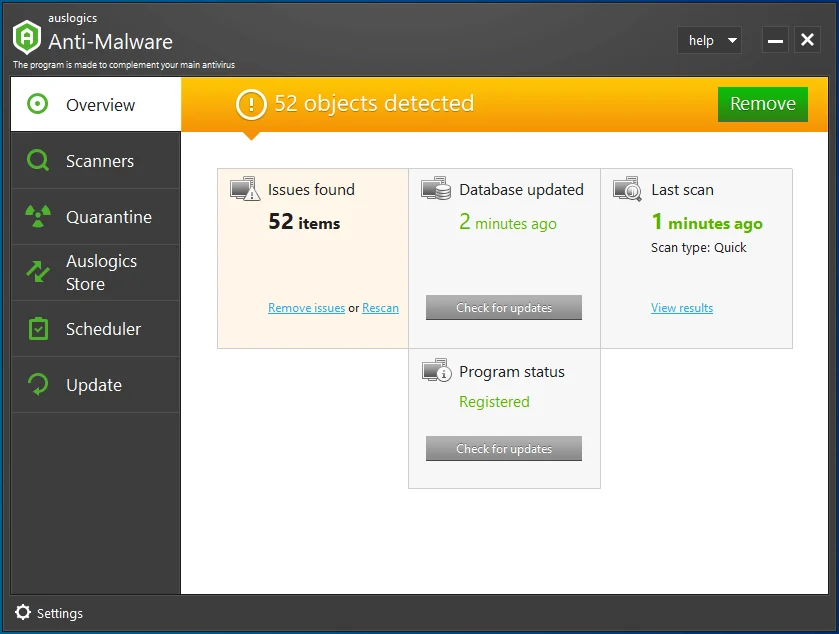
Una vez instalado, el programa ejecutará escaneos automáticos regulares de todo su sistema y localizará incluso el malware más raro. Si se detecta alguna amenaza, se eliminará de forma segura de su PC sin causar ningún daño a los otros elementos de su sistema. El programa es fácil de configurar y viene con una interfaz simple y fácil de usar. Además, el programa está diseñado para ejecutarse junto con otro software antimalware, por lo que no debería tener problemas para ejecutar Auslogics Anti-Malware junto con sus otras herramientas antivirus.

Proteja la PC de amenazas con Anti-Malware
Verifique su PC en busca de malware que su antivirus pueda pasar por alto y elimine las amenazas de manera segura con Auslogics Anti-Malware
Cómo eliminar el ransomware MHCADD
En el desafortunado caso de que el ransomware MHCADD ya haya llegado a su PC, seguramente querrá deshacerse de él. Hay varios pasos para este proceso, y no será fácil, pero es factible.
Esto es lo que tendrás que hacer:
Paso 1: Aislar el dispositivo infectado
Paso 2: Identifique la infección de ransomware
Paso 3: busque herramientas de descifrado de ransomware
Paso 4: Restaure sus archivos con herramientas de recuperación de datos
Paso 5: Crear copias de seguridad de datos
Empecemos desde el principio.
Paso 1: aislar el dispositivo infectado
Algunos tipos de ransomware cifran archivos en dispositivos de almacenamiento externos, los infectan y luego se propagan por toda la red local. Por eso es fundamental aislar el dispositivo infectado lo antes posible.
Si su computadora está conectada a la web a través de una conexión por cable, simplemente desconecte el cable Ethernet de la placa base. Si su computadora está conectada a Wi-Fi, vaya a la configuración de su PC y desconéctela de una red inalámbrica. Puede hacer todo esto a través del Panel de control:
- Vaya al Panel de control.
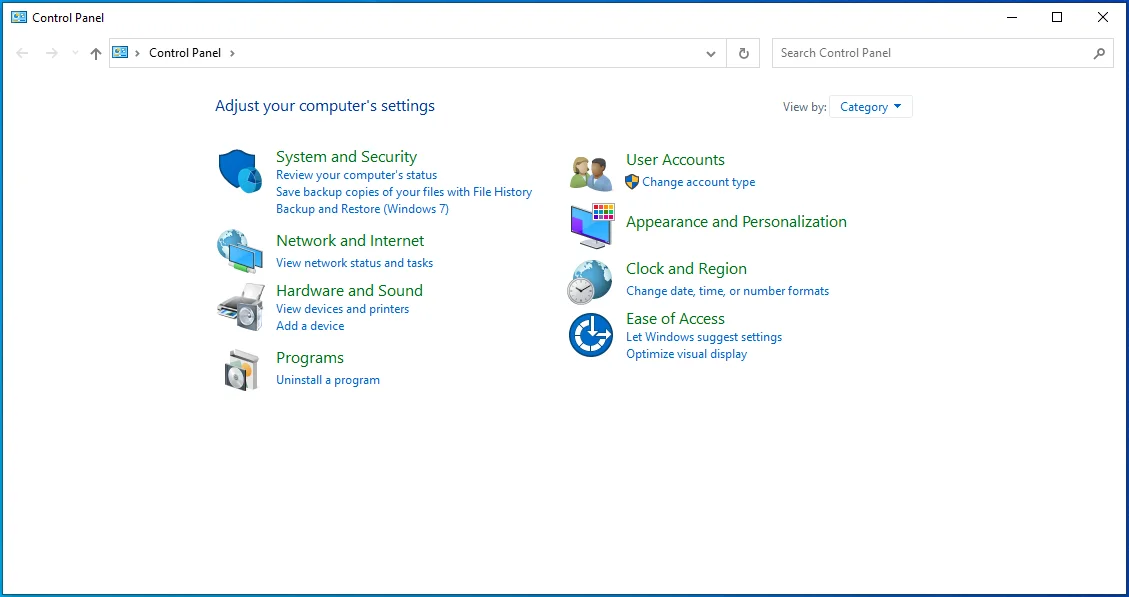
- Vaya a la barra de búsqueda en la esquina superior derecha de la página.
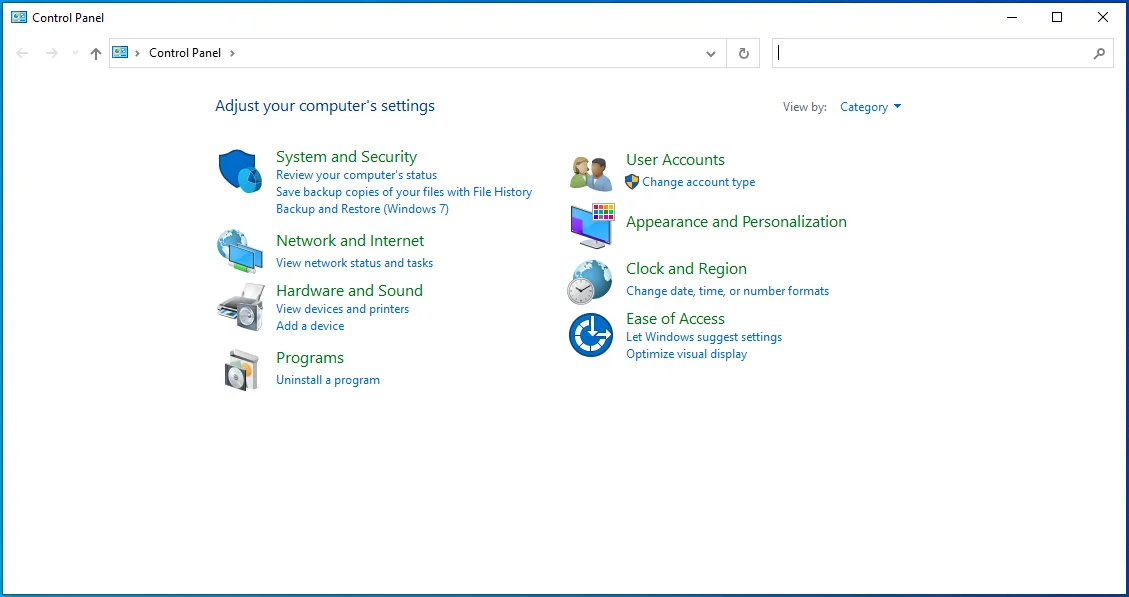
- Escriba "centro de redes y recursos compartidos".
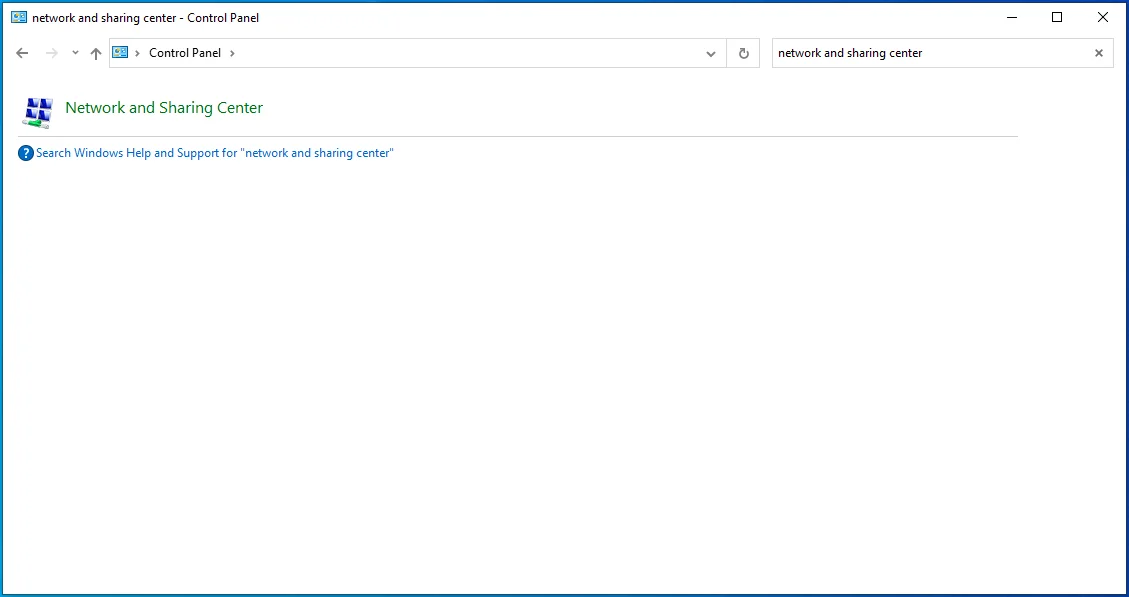
- En la esquina superior izquierda, seleccione "Cambiar la configuración del adaptador".
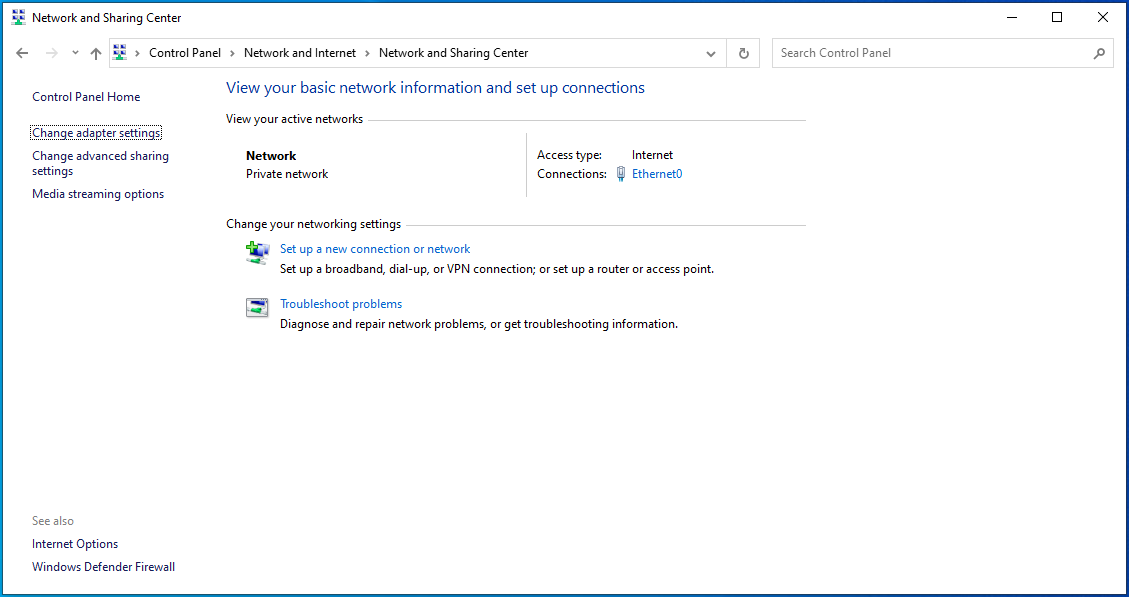
- Localiza tu punto de conexión.
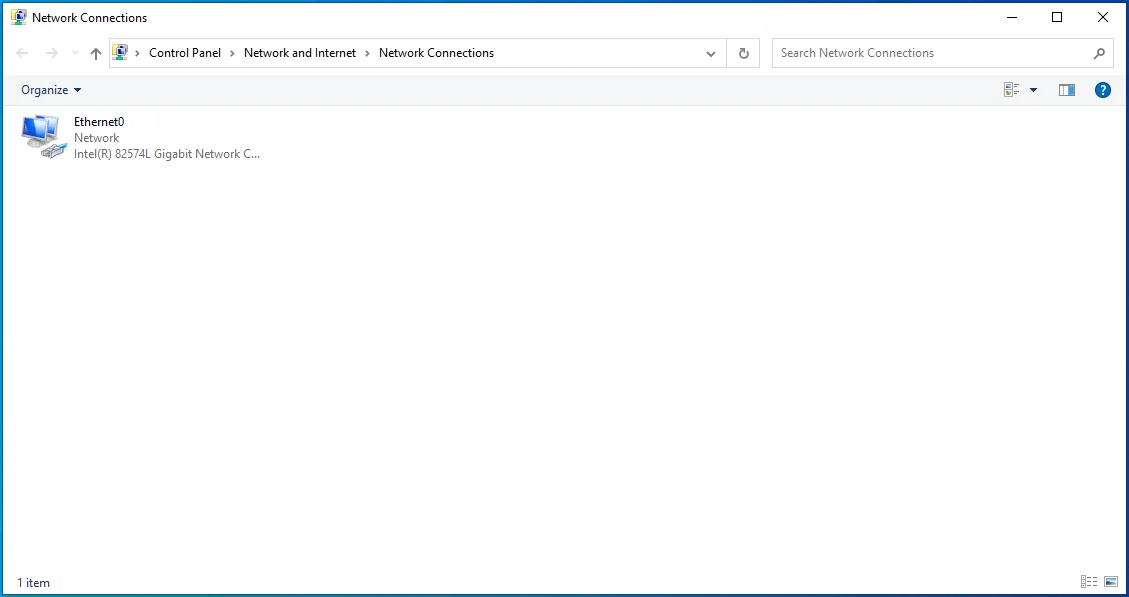
- Haga clic con el botón derecho en él y seleccione Desactivar.
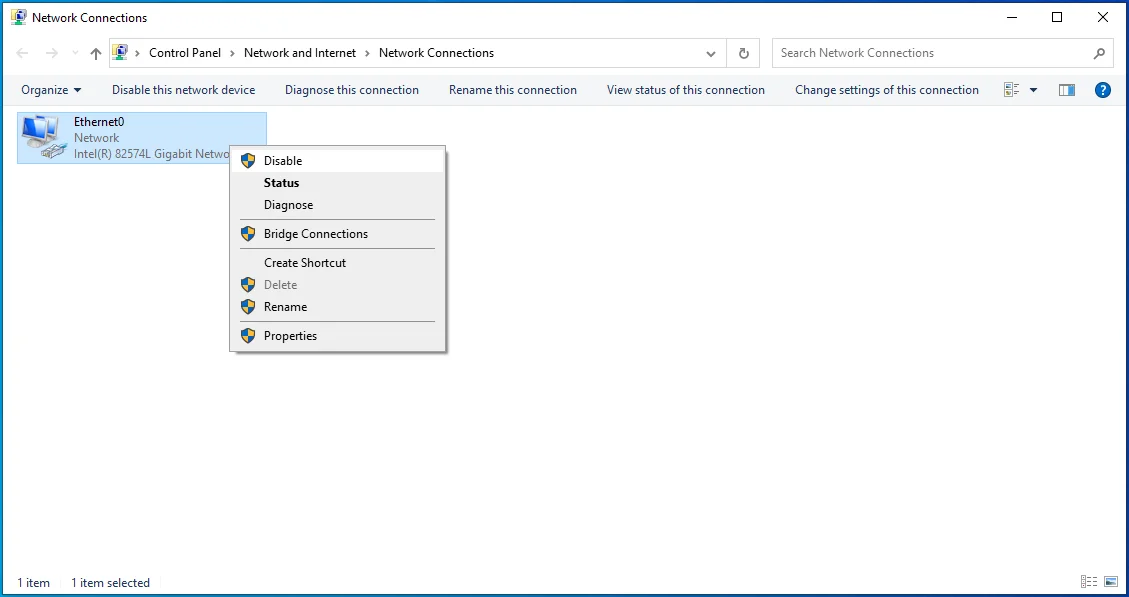
- Esto desconectará su PC de Internet. Cuando esté listo para volver a conectarse, simplemente repita los pasos anteriores y seleccione Habilitar.
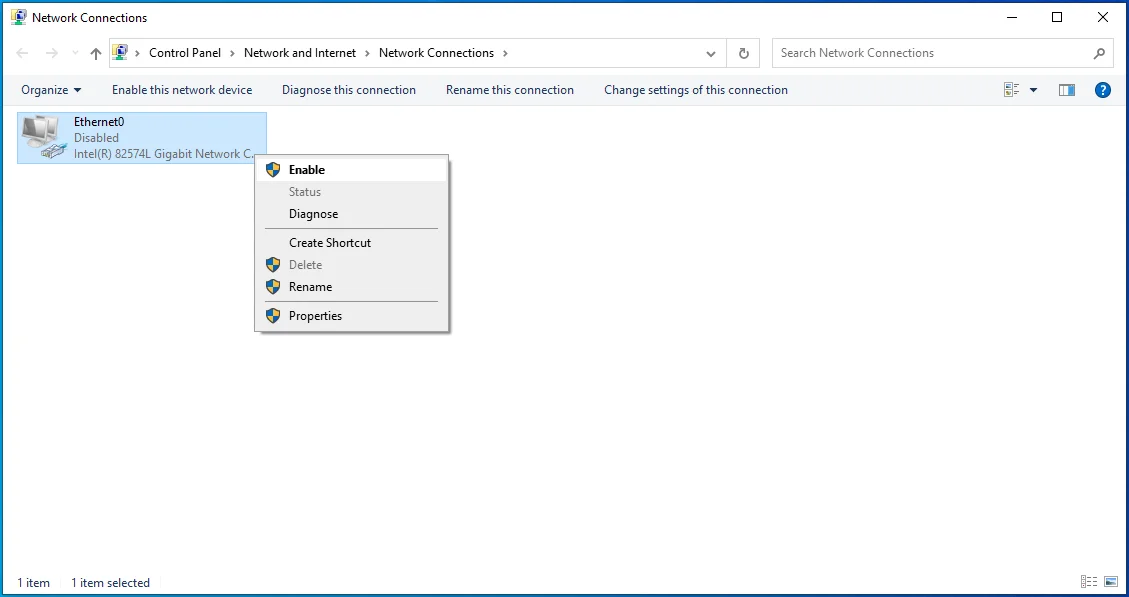
Lo siguiente que deberá hacer es desconectar todos los dispositivos de almacenamiento. Como ya mencionamos anteriormente, el ransomware puede cifrar datos e infiltrarse en todos los dispositivos de almacenamiento que están actualmente conectados a su PC. Es por eso que debe desconectar todo el hardware externo lo antes posible. Aquí está cómo hacerlo:

- Vaya a Esta PC.
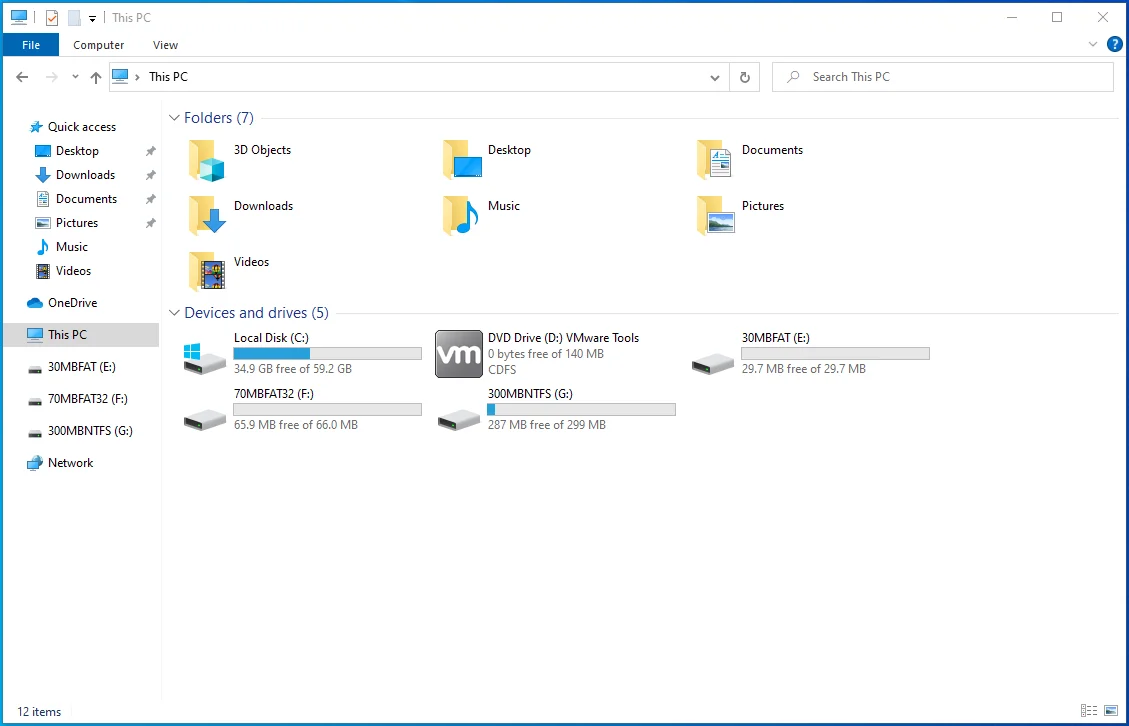
- Haga clic derecho en cada dispositivo conectado y seleccione Expulsar.
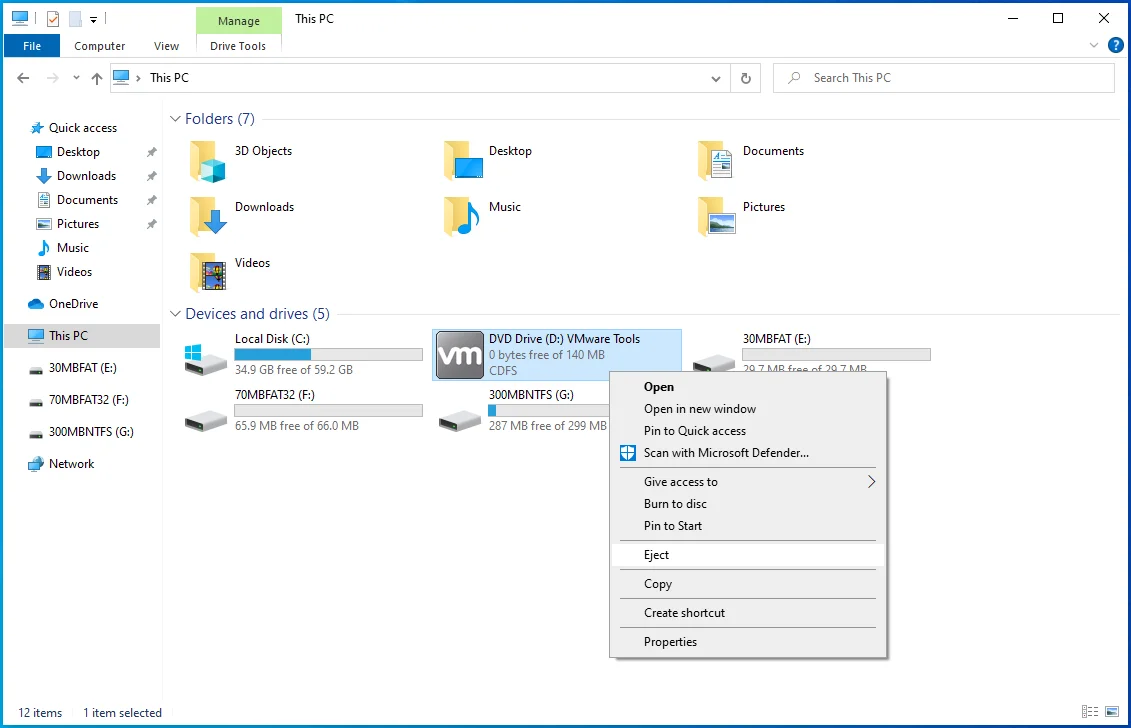
A continuación, deberá cerrar sesión en todas sus cuentas de almacenamiento en la nube. Ciertos tipos de ransomware son capaces de secuestrar el software que maneja sus datos almacenados en la nube. Esto también hace que su almacenamiento en la nube sea vulnerable a ser encriptado por ransomware. Es por eso que es mejor cerrar sesión en todas sus cuentas de almacenamiento en la nube dentro de los navegadores y otro software relacionado. También puede considerar desinstalar su software de administración de la nube (al menos temporalmente) hasta que la infección se haya manejado adecuadamente.
Paso 2: identificar la infección de ransomware
Antes de que pueda tomar medidas para deshacerse del malware que infecta su PC, primero debe identificarlo.
La mayoría de las infecciones de ransomware vienen con un archivo que incluye una nota de ransomware. Estos mensajes suelen ser bastante sencillos y es posible que pueda identificar con qué ransomware está tratando simplemente mirando el nombre del mensaje de ransomware.
Sin embargo, en algunos casos, estos nombres pueden ser demasiado genéricos. Además, algunas infecciones pueden usar los mismos nombres de notas de ransomware. Si no puede identificar claramente el ransomware por el nombre de su nota de rescate, es mejor no arriesgarse. Si intenta descifrar sus datos utilizando herramientas diseñadas para diferentes ransomware, puede terminar causando daños permanentes a sus archivos.
Otra cosa que puede hacer es verificar la extensión del archivo. Las infecciones de ransomware a menudo se nombran por las extensiones que agregan a los archivos. Esto suele funcionar, a menos que el ransomware en cuestión use extensiones de archivo genéricas como ".encrypted". En este caso, no podrá identificar el tipo de malware de esta manera.
Una de las formas más fáciles de averiguar con qué tipo de malware está tratando es mediante un sitio web especializado que ayude a los usuarios a identificar las amenazas de malware. Deberá cargar el mensaje de ransomware que recibió y uno de los archivos que se cifraron. El sitio web procesará la información y, si el ransomware se identificó correctamente, recibirá detalles como su nombre, opciones de descifrado, etc.
Si no desea lidiar con un sitio web que identifica ransomware, intente ejecutar una búsqueda en línea con palabras clave como el título del mensaje de rescate, la extensión del archivo, los correos electrónicos de contacto proporcionados, etc. Esto puede ayudarlo a obtener más información sobre lo que está tratando.
Paso 3: busque herramientas de descifrado de ransomware
Los algoritmos de cifrado que utilizan una gran cantidad de infecciones de ransomware son bastante sofisticados. En algunos casos, solo sus desarrolladores podrán restaurar los archivos cifrados. Esto se debe a que el descifrado requiere una clave específica que se crea durante el proceso de cifrado. Si no tiene la clave correcta, restaurar los datos se vuelve simplemente imposible.
Sin embargo, no todos los ransomware son iguales. Algunas infecciones de ransomware pueden estar mal desarrolladas y contener bastantes lagunas: pueden usar claves de cifrado/descifrado idénticas para sus víctimas, almacenar claves de cifrado localmente, etc. Es por eso que siempre debe verificar las herramientas de descifrado disponibles para cualquier ransomware que infecte su PC.
Encontrar la herramienta de descifrado adecuada puede ser difícil, pero no imposible. Además, puede usar una de las muchas herramientas en línea que pueden ayudarlo a encontrar el software de descifrado adecuado.
Paso 4: Restaure sus archivos con herramientas de recuperación de datos
En ciertos casos, es posible que pueda restaurar los datos cifrados con una herramienta de terceros. Puede intentar realizar una búsqueda en línea y ver si puede encontrar un software de descifrado adecuado.
Paso 5: Crear copias de seguridad de datos
Finalmente, para evitar perder sus datos, es importante crear copias de seguridad de los archivos importantes. Esto es lo que puede hacer para proteger mejor sus datos.
Se recomienda que almacene sus datos en varias particiones y no almacene archivos importantes en la misma partición que contiene todo su sistema operativo. Si alguna vez tiene que enfrentarse a una situación en la que necesita formatear el disco en el que está instalado su sistema operativo, terminará perdiendo todos los datos de esa unidad. Es por eso que se recomienda encarecidamente que cree varias particiones en su PC. De esta manera, puede formatear fácilmente una sola partición sin afectar a las demás. Administrar particiones en su PC no es particularmente complicado, y puede encontrar toda la información relacionada en la página web de documentación de Microsoft.
Es importante hacer una copia de seguridad de sus datos. La forma más confiable de mantener sus datos seguros es usar un dispositivo de almacenamiento externo y mantenerlo desconectado. Simplemente copie los datos esenciales en un disco duro externo (unidad flash, SSD, HDD, etc.), desenchúfelo y guárdelo en un lugar seco y seguro, lejos de la luz solar directa y las temperaturas extremas.
Alternativamente, puede usar un servicio en la nube o un servidor remoto; para esto, necesitará una conexión web estable. Desafortunadamente, el almacenamiento en la nube es vulnerable a las brechas de seguridad y es posible que no desee almacenar información altamente confidencial en la nube.
Y ahí lo tienes. Esperamos que la información anterior haya sido útil para administrar o prevenir un posible ataque MHCADD en su PC. ¿Cuál de las soluciones presentadas anteriormente ha encontrado más útil? Por favor, comparta en los comentarios a continuación.
